Cara Menginstal IIS di Windows 10
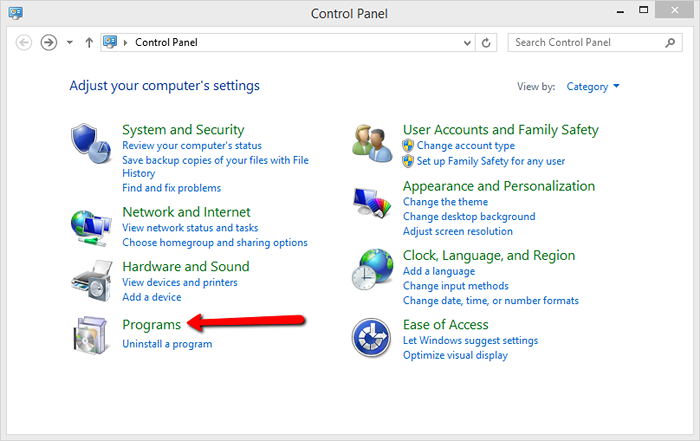
- 1188
- 346
- John Ratke
IIS sebelumnya dikenal sebagai Server Informasi Internet. Ini dibuat oleh Microsoft untuk sistem operasi Windows. IIS mendukung protokol http, https, ftp, ftps, smtp dan nntp. Microsoft juga menyediakan antarmuka pengguna grafis untuk IIS yang disebut IIS Manager. Ini berguna untuk mengelola situs web dan aplikasi lain di server informasi internet.
Tutorial yang berguna:
- Cara Mengatur Mari Enkripsi SSL Di IIS
- Cara mengarahkan http ke https di iis
- Cara mengatur proxy terbalik di IIS
Instal IIS di Windows
Gunakan tutorial langkah demi langkah berikut untuk menginstal IIS pada sistem operasi Windows 8 & Windows 10.
Langkah 1- Pertama -tama panel kontrol terbuka di sistem Anda. Untuk membuka panel kontrol baik, gunakan menu start atau Anda juga dapat mengetik "kontrol" di jendela run.
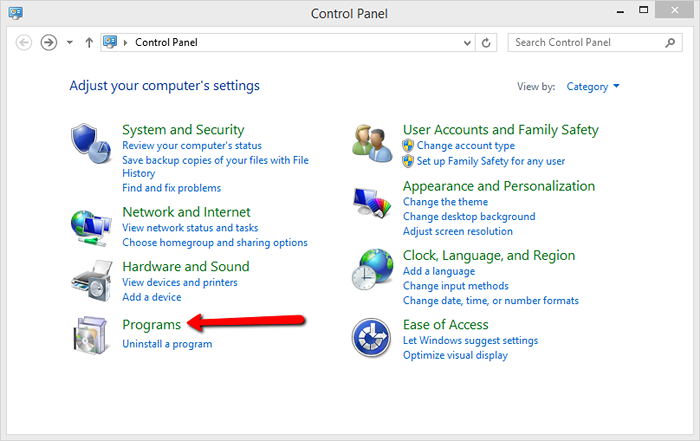
Langkah 2- Menghidupkan atau mematikan fitur windows di bawah bagian program dan fitur.
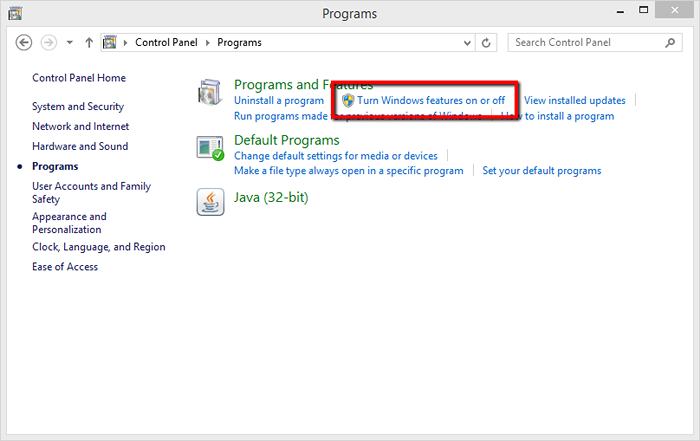
Langkah 3- Anda akan mendapatkan daftar fitur Windows. Perluas opsi "Layanan Informasi Internet". Pilih semua fitur yang diperlukan untuk ditambahkan ke server IIS Anda. Sekarang klik ok.
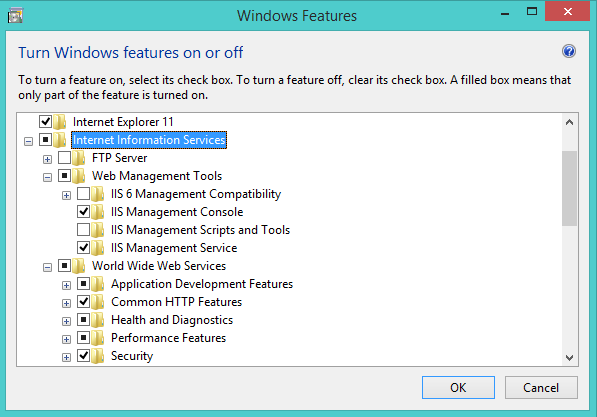
Proses instalasi dimulai sekarang. Butuh beberapa menit untuk menyelesaikannya. Setelah menyelesaikan proses instalasi, reboot sistem Anda dengan mengklik Restart sekarang tombol.
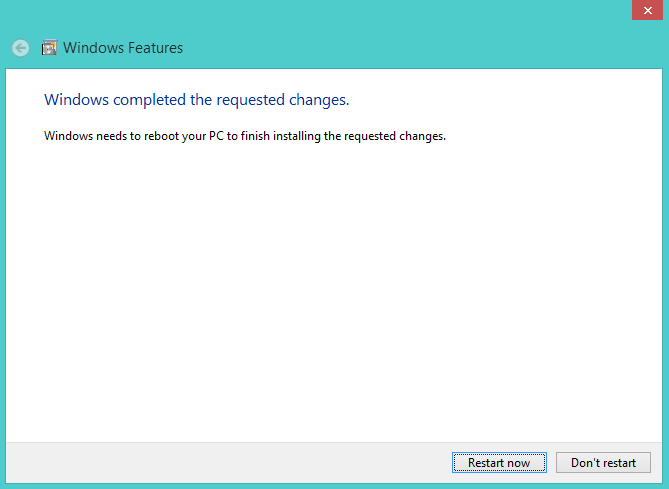
Langkah 4-Akibatnya, Anda telah berhasil menyelesaikan proses instalasi. Kunjungi LocalHost di browser web. Anda akan melihat halaman IIS default di layar Anda seperti di bawah ini, mungkin layar terlihat untuk mengubah case Anda sesuai versi IIS. Anda dapat mengubah halaman default di bawah direktori C: \ inetpub \ wwwroot \.
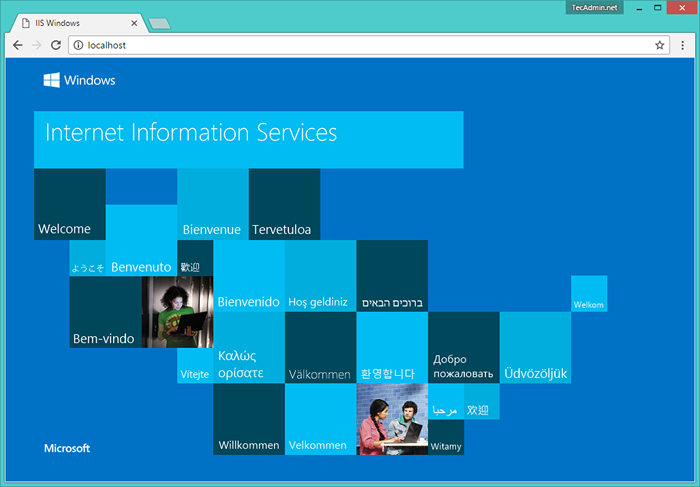
Sekarang Manajer Akses ke Manajer Layanan Informasi Internet (IIS) dengan mengetik "inetmgr"Di jendela run atau cari di menu start untuk membuka IIS Manager di sistem Anda dan mulai menambahkan situs baru.
- « Cara menonaktifkan pingback dan trackback di wordpress
- 10 Perpustakaan dan Kerangka JavaScript Esensial yang Perlu Anda Ketahui »

